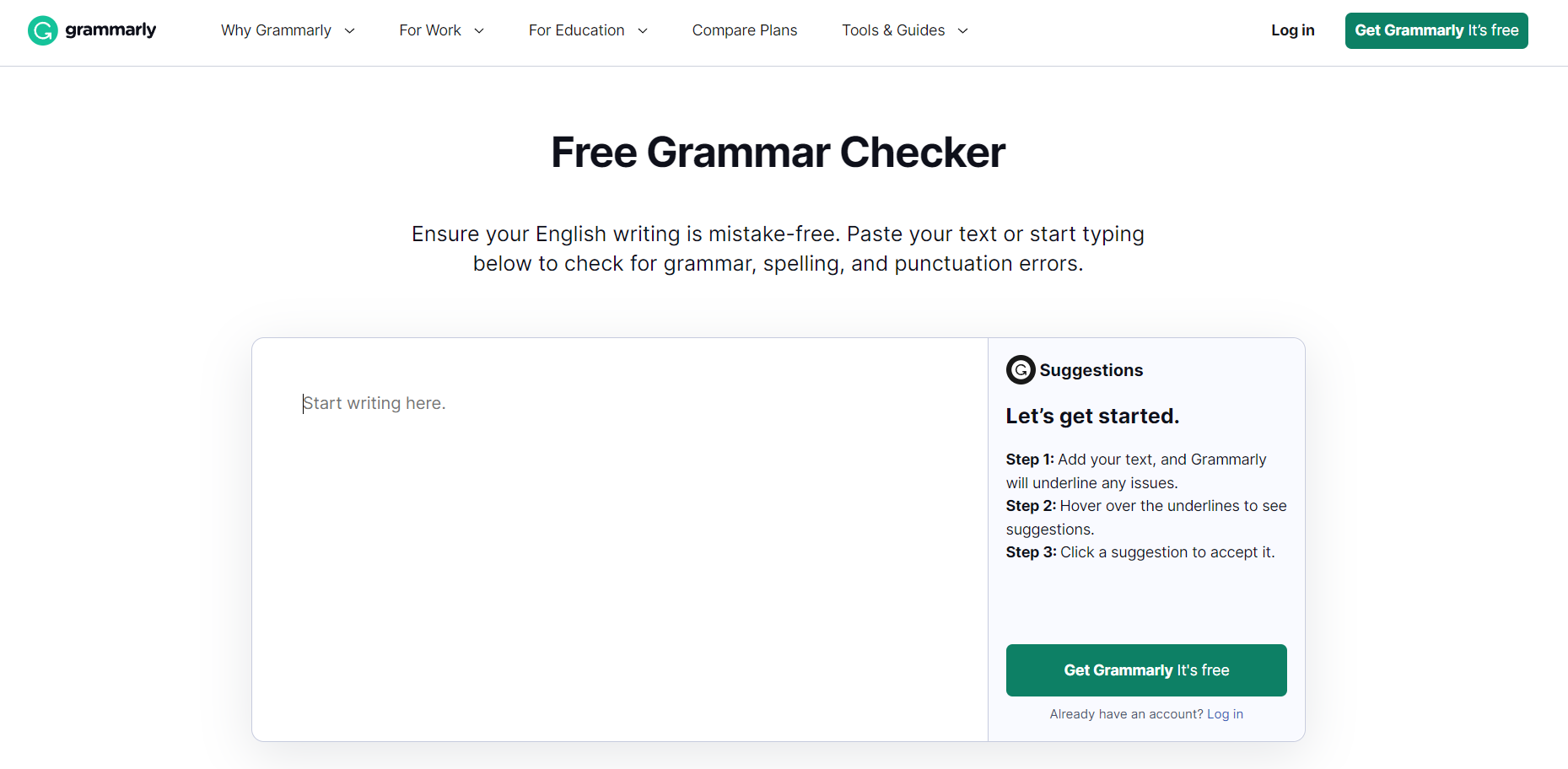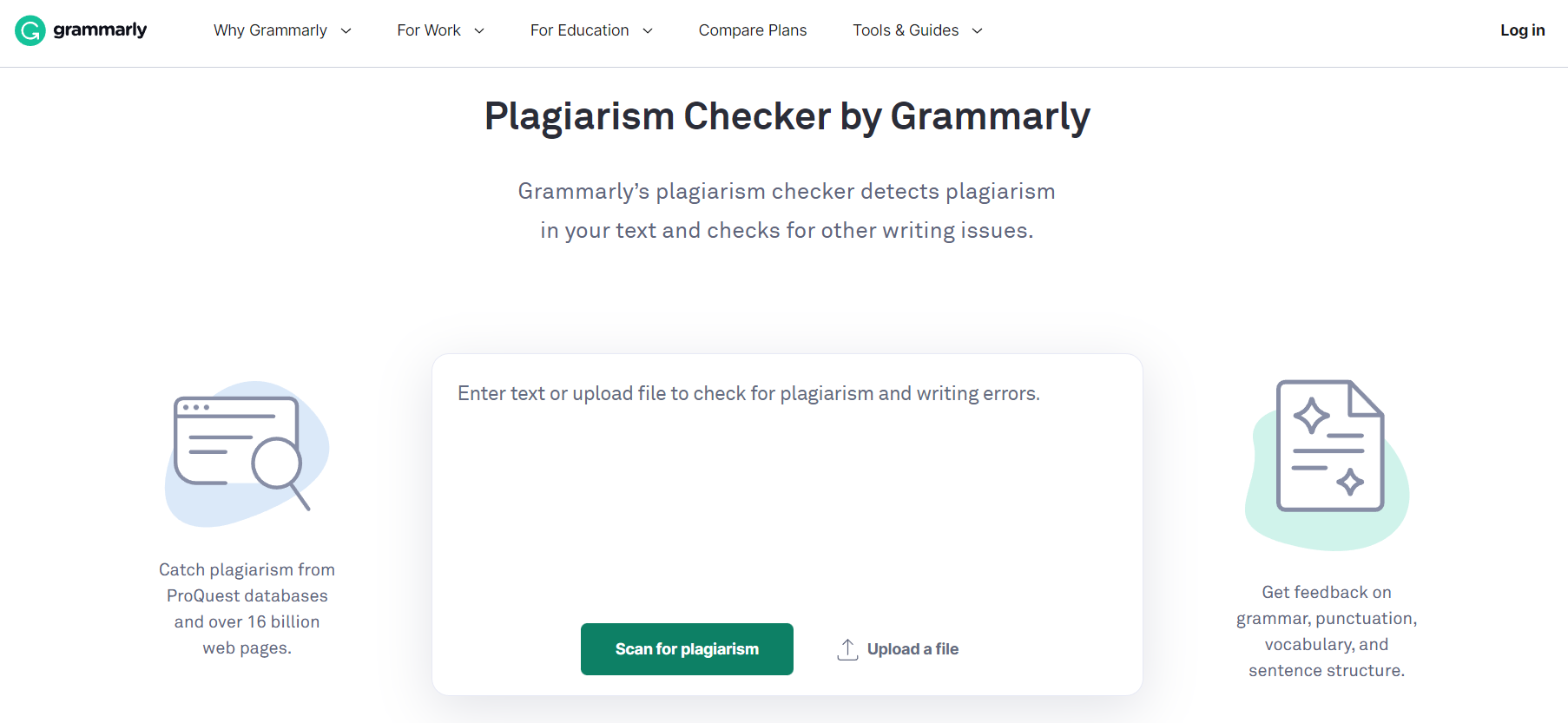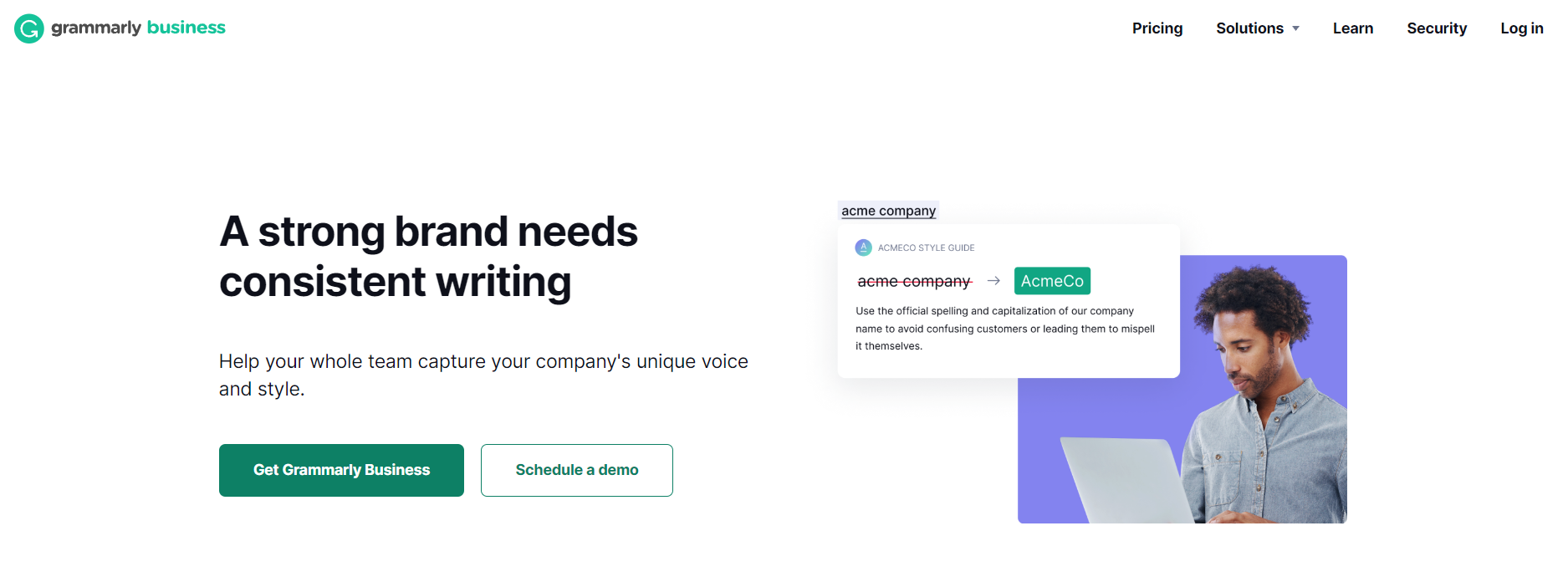Si es un escritor o bloguero que busca mejorar su proceso de escritura, instalar Grammarly en su navegador Chrome es un excelente lugar para comenzar.
Las funciones fáciles de usar de Grammarly pueden ayudar a corregir errores de ortografía, mejorar la gramática, reducir los errores tipográficos e incluso proporcionar recomendaciones específicas del contexto.
Grammarly se puede agregar a Chrome en solo cinco pasos simples. Continúe leyendo para descubrir cómo.
¿Cómo agregar Grammarly a Chrome?
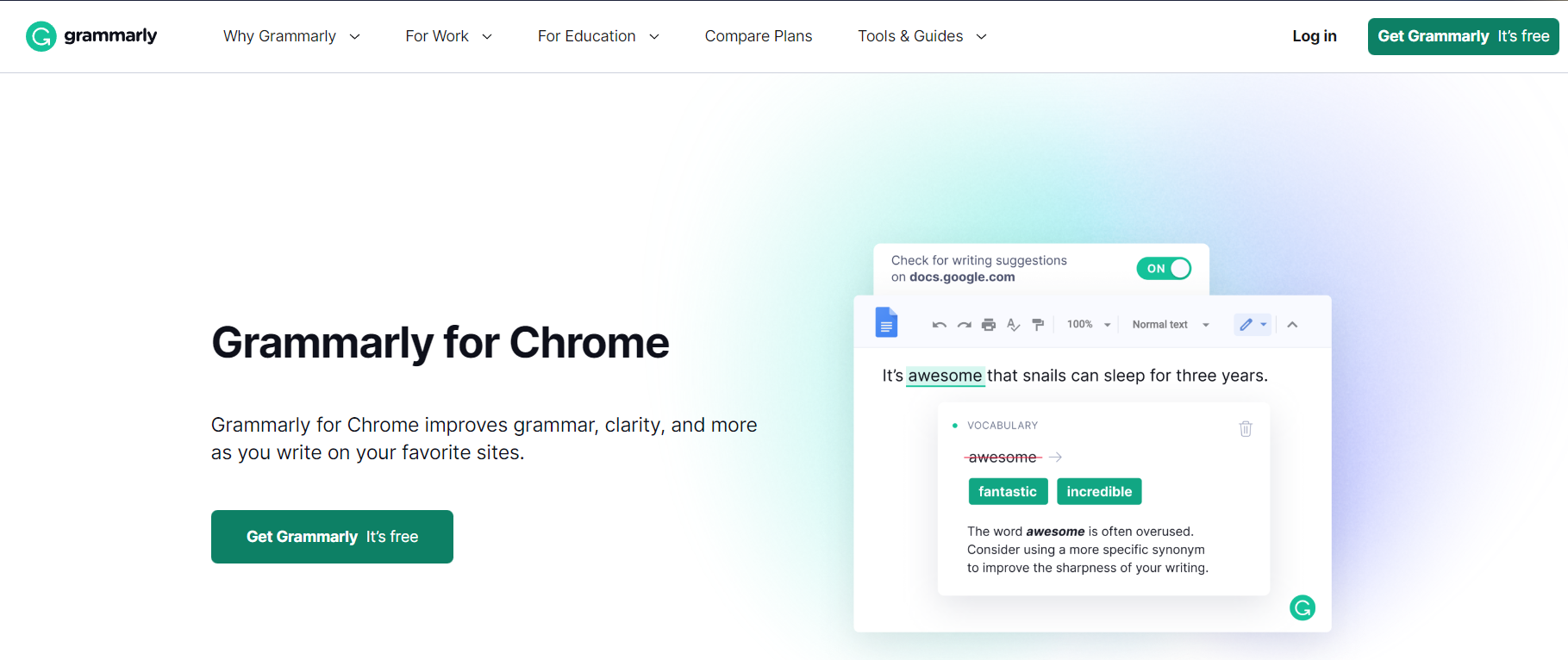
Paso 1: descarga la extensión
El primer paso es descargar la extensión Grammarly en su navegador Chrome. Para hacer esto, abra su navegador Google Chrome y navegue a Chrome Web Store.
Escriba "Grammarly" en la barra de búsqueda en la parte superior de la página, luego seleccione "Agregar a Chrome" debajo de la extensión oficial de Grammarly.
Esto le pedirá que agregue la extensión a su navegador. Haga clic en "Agregar extensión" cuando se le solicite.
Paso 2: crea una cuenta
Una vez que haya instalado la extensión en su navegador, se le pedirá que cree una cuenta con Grammarly.
Haga clic en "Registrarse ahora" para configurar una cuenta con su dirección de correo electrónico o inicie sesión a través de una de sus cuentas de redes sociales como Facebook o Twitter si ya tiene una registrada con ellos.
Paso 3: elija un plan
Después de crear una cuenta, se le darán dos opciones para usar Grammarly: úselo gratis o actualícelo para obtener funciones adicionales a través de su servicio premium.
La versión gratuita incluye comprobaciones gramaticales básicas, mientras que la versión premium incluye comprobaciones más avanzadas, como detección de plagio y mejoras de vocabulario que son especialmente útiles tanto para escritores profesionales como para blogueros.
Seleccione la opción que más le convenga y haga clic en "Continuar" cuando esté listo.
- Plan básico gramatical
La versión básica de Grammarly proporciona a los usuarios revisiones gramaticales y ortográficas, incluidas sugerencias de estructuras de oraciones específicas del contexto, así como corrección automática de pruebas y detección de plagio.
Este plan es genial si te estás iniciando en el mundo de la escritura o si ya tienes conocimientos básicos de gramática.
También es perfecto para aquellos que buscan una manera fácil de verificar si hay errores en su trabajo antes de enviarlo para su publicación o revisión.
- Plan Gramática Avanzado
La versión Avanzada de Grammarly incluye todas las características que se encuentran en el plan Básico más verificaciones de estilo y gramática más avanzadas.
Estos incluyen sugerencias de estructuras de oraciones complejas, mejoras de vocabulario y recomendaciones de citas.
Este plan es ideal para aquellos que desean una experiencia de edición más completa.
Es perfecto para escritores experimentados que necesitan un nivel más profundo de edición o para aquellos que quieren asegurarse de que su trabajo esté completamente libre de errores antes de enviarlo para su publicación o revisión.
- Desarrollo de negocio
El plan Business incluye todas las funciones del plan premium, pero agrega soporte para equipos dentro de una organización al brindar acceso a documentos colaborativos entre múltiples usuarios con herramientas de administración de usuarios, como permisos basados en roles, informes de seguimiento de actividad de usuarios, etc.
El plan de negocios también incluye características exclusivas como la integración con la gestión de proyectos popular herramientas como Asana & Trello y guías de estilo de equipo personalizadas que se pueden aplicar en todos los documentos creados dentro de la organización.
Este plan es ideal para organizaciones que buscan optimizar sus procesos de flujo de trabajo al tiempo que garantizan la calidad y la coherencia del contenido en sus documentos, publicaciones, sitios web, etc.
Paso 4: conecte su navegador
Una vez que haya elegido un plan gratuito o pago para usar Grammarly, es hora de conectarlo a su navegador web para que pueda comenzar a trabajar su magia en cualquier texto que se escriba allí.
Haga clic en "Activar en Chrome" en la parte inferior de la pantalla y otorgue permiso para Grammarly haciendo clic en "Permitir acceso" cuando se lo solicite Chrome.
Ahora debería ver una marca de verificación verde junto a cada oración en cualquier cuadro de texto que aparece dentro de Chrome, lo que indica que Grammarly lo ha verificado.
Paso 5: ¡Disfruta de tu experiencia de escritura!
¡Ya está todo listo para usar Grammarly en Chrome! ¡Todo lo que necesita hacer ahora es disfrutar de su experiencia de escritura mejorada!
A medida que escribe en cualquier cuadro de texto dentro de Chrome, siéntase libre de hacer uso de todas sus increíbles funciones, como correcciones gramaticales automatizadas, revisiones ortográficas contextuales e incluso sugerencias basadas en preferencias de estilo de escritura que se pueden modificar dentro del menú de configuración accesible desde dentro. el tablero de tu cuenta! ¡Disfrutar!
Quick Links:
- Quillbot vs Grammarly: ¿Cuál es mejor y por qué?
- Revisión de Jasper AI: mi experiencia honesta
- Revisión de QuillBot: ¿Software efectivo de reescritura de artículos?
- Revisión de Rytr: ¿La mejor herramienta de asistente de escritura de IA?
Conclusión: ¿Cómo agregar Grammarly a Chrome?
¡Con solo cinco sencillos pasos, cualquiera puede agregar rápidamente las poderosas herramientas de edición de Grammarly directamente en su navegador Google Chrome y comenzar a mejorar su experiencia de escritura de inmediato!
Si eres un escritor profesional o un bloguero que busca funciones avanzadas como la detección de plagio o alguien que solo quiere ayuda para detectar errores tipográficos antes de publicar en línea, ¡agregar Grammarly a tu navegador Google Chrome seguramente ayudará a hacer la vida más fácil para cualquier escritor! Darle una oportunidad hoy!